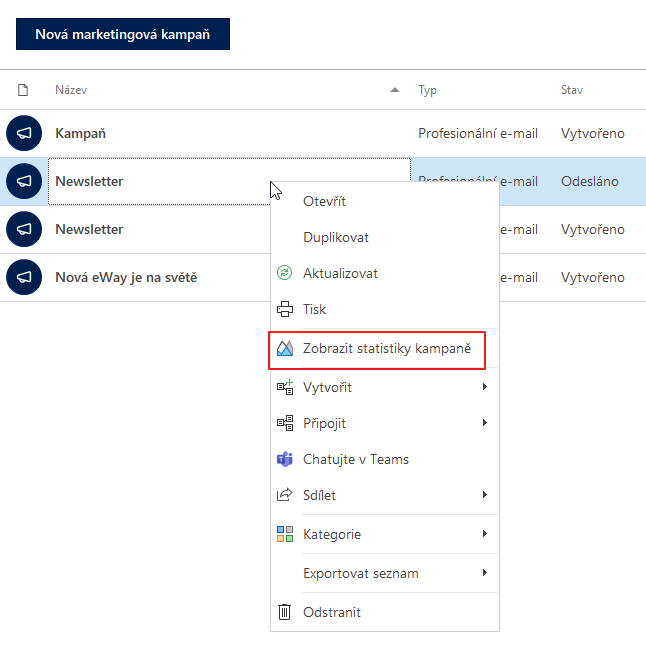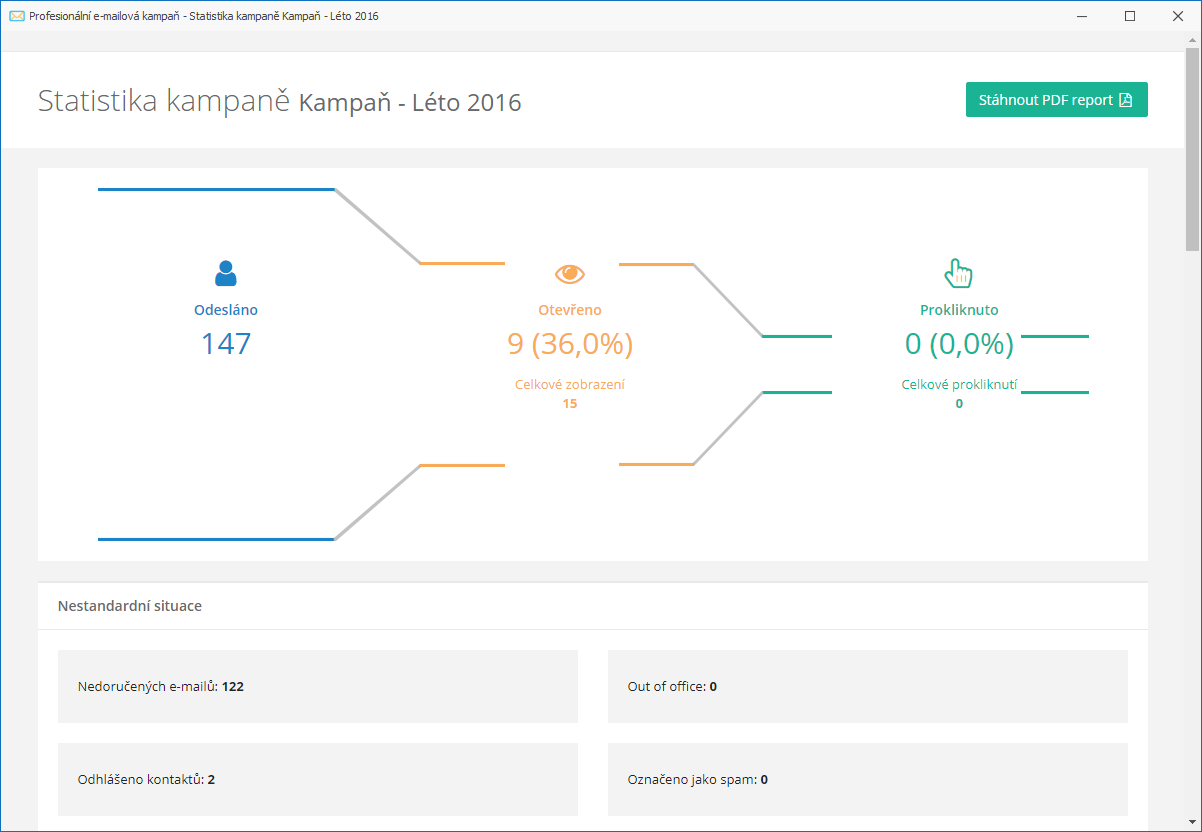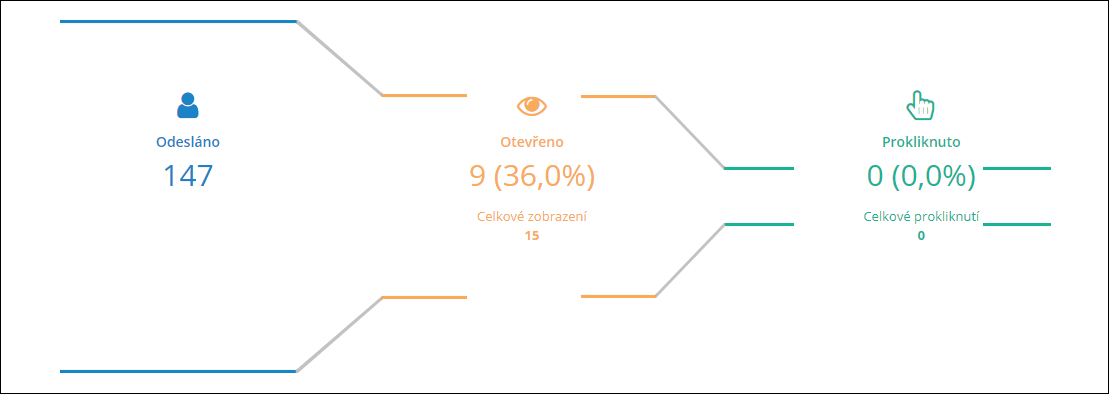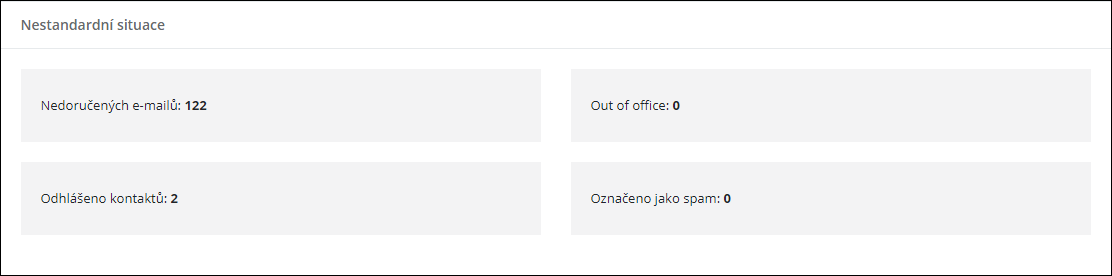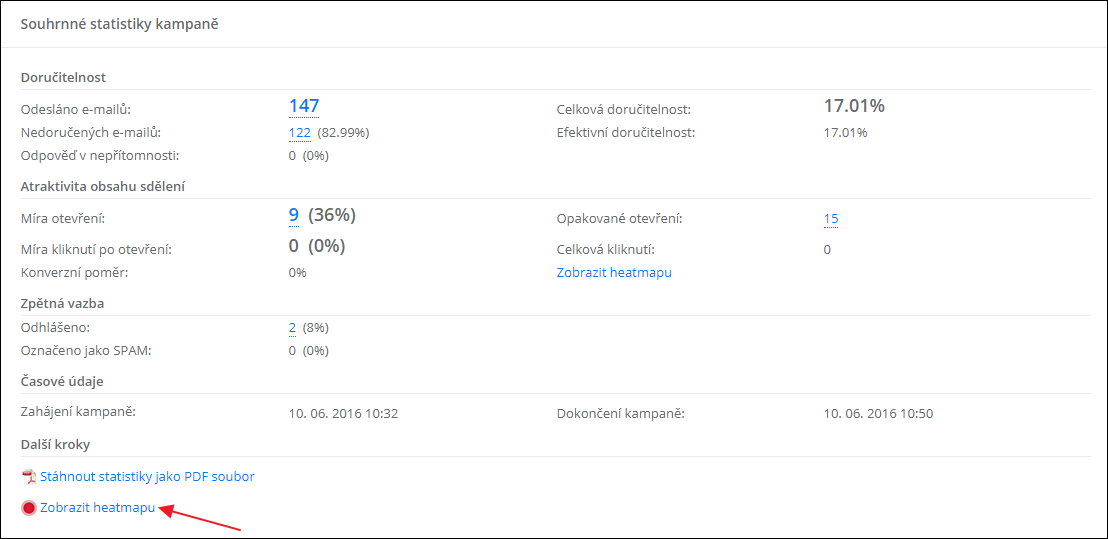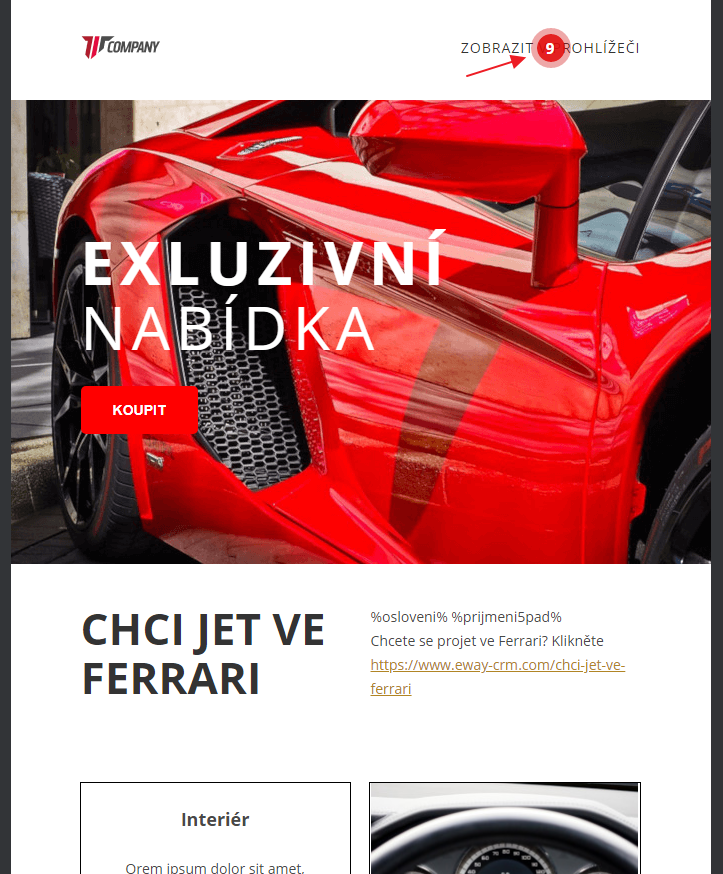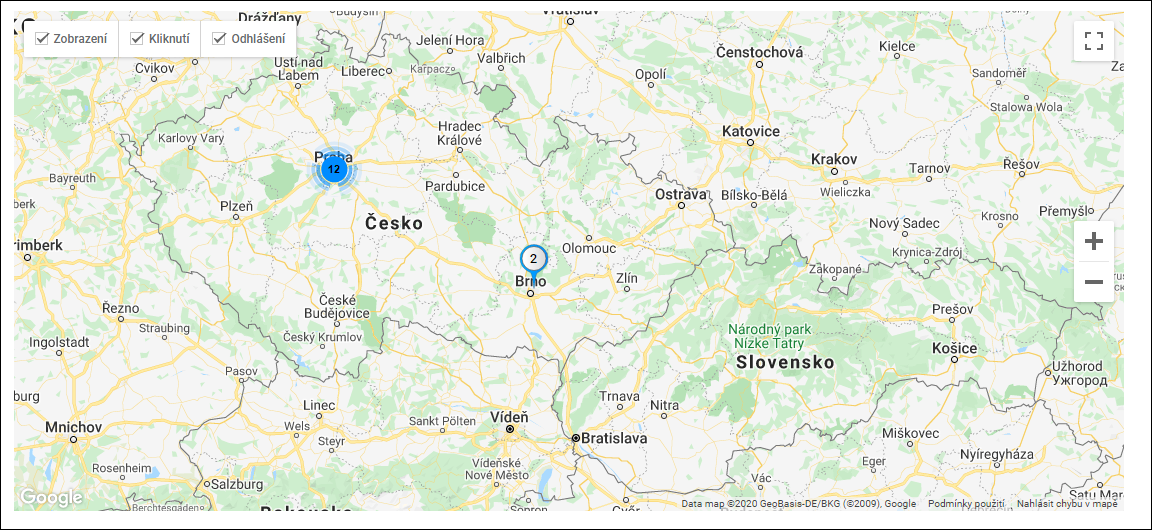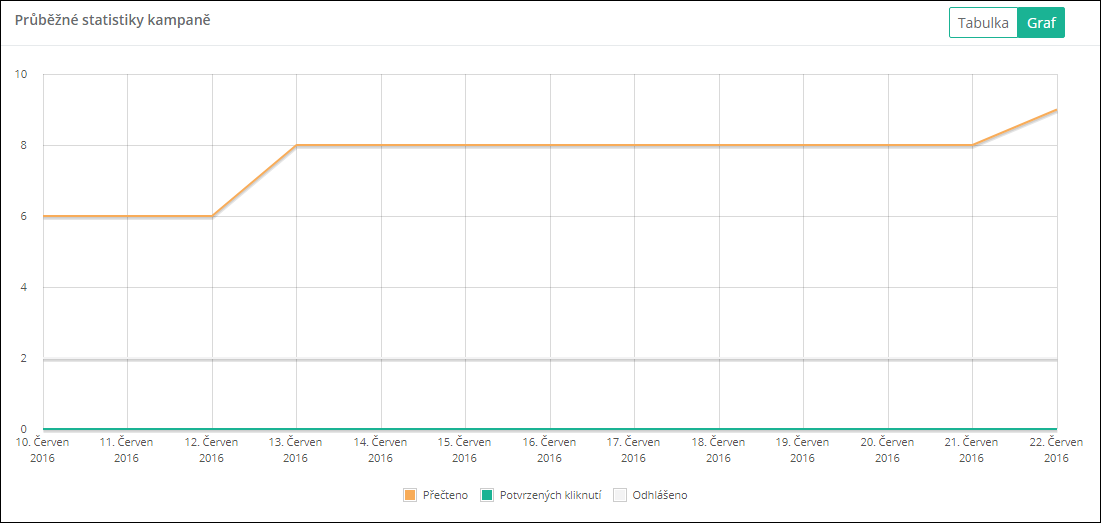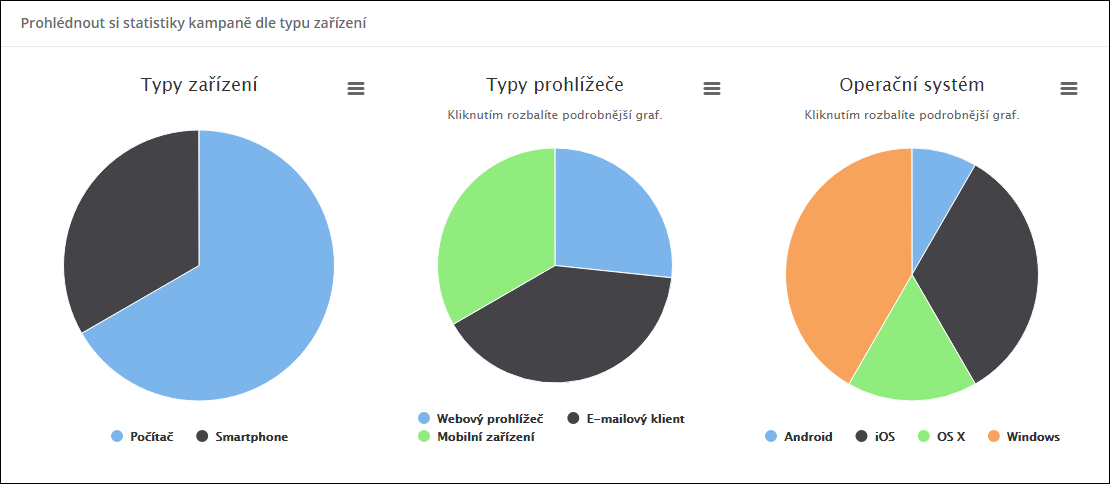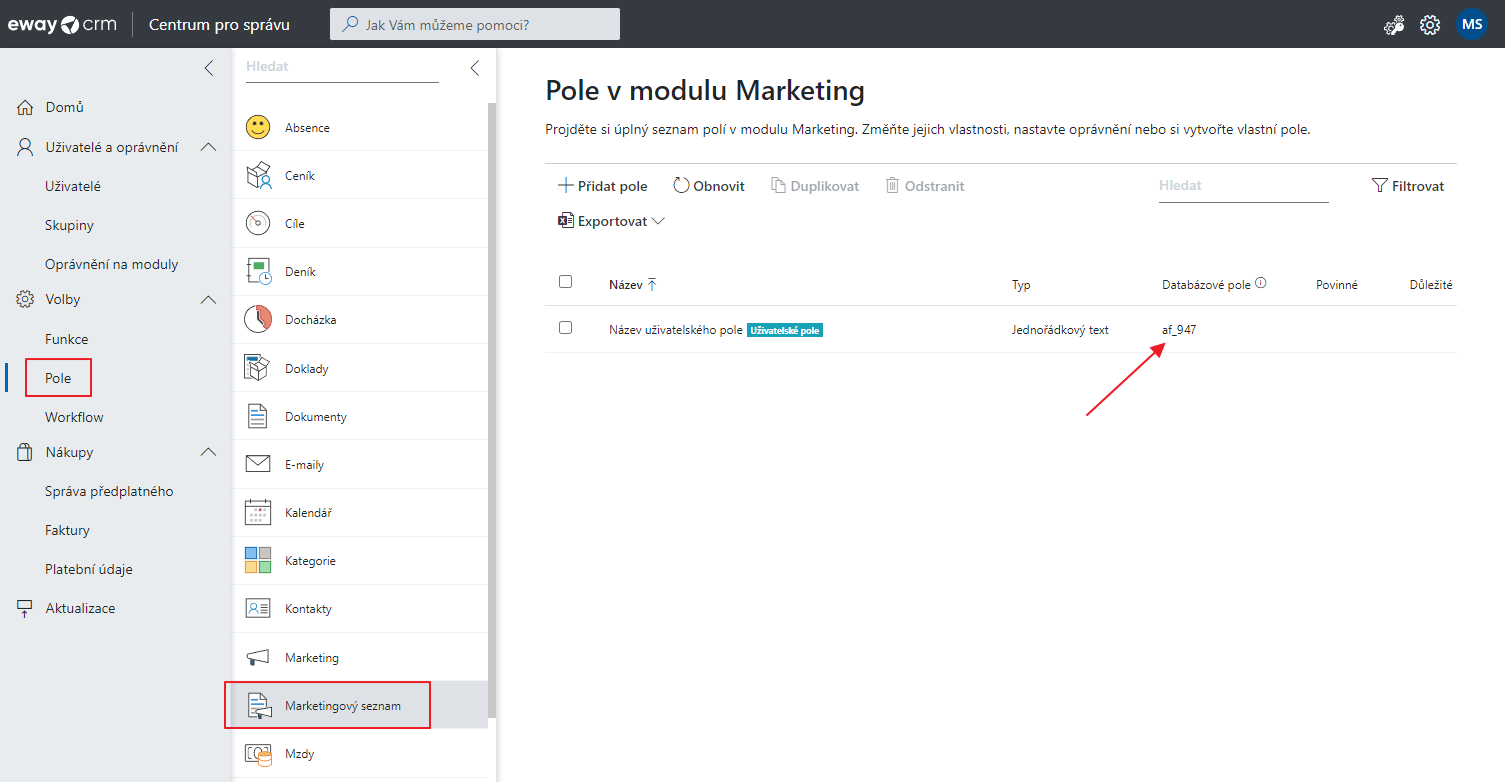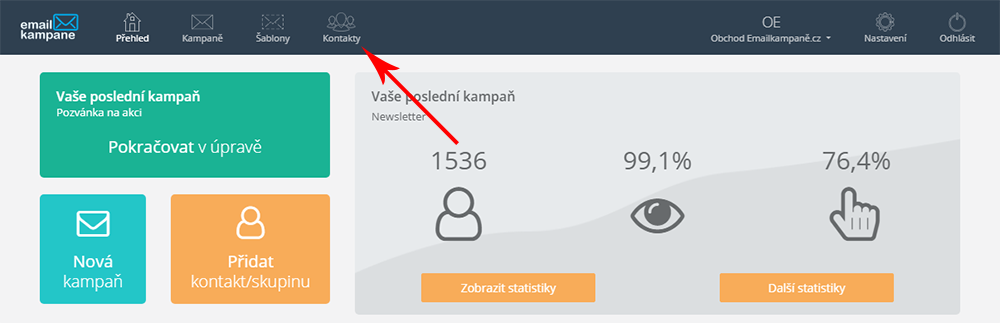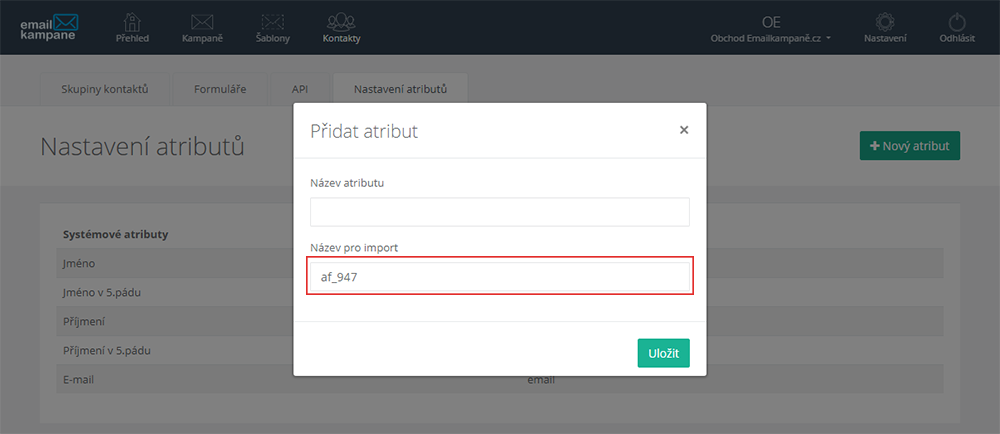Integrace marketingového modulu s Profesionálním e-mailem
Popis funkcí, které umožňuje Profesionální e-mail, a krátký průvodce nastavením integrace s marketingovým modulem eWay-CRM.
Obsah článku:
- Co je Profesionální e-mail?
- Aktivace služby Profesionální e-mail v eWay-CRM
- Tvorba marketingové kampaně
- Výběr šablony
- Příprava sdělení
- Nastavení kampaně
- Naplánování odeslání
- Dokoupení kreditů
- Rozdíly v počtu položek v marketingovém seznamu a počtu skutečně odeslaných e-mailů
- Základní marketingové statistiky
- Pokročilé marketingové statistiky
- Synchronizace uživatelských polí
Co je Profesionální e-mail?
Jak už sám název napovídá, tato marketingová služba se specializuje na tvorbu a rozesílání hromadných e-mailů, e-mailových kampaní - vašich newsletterů, vánočních přání či speciálních oznámení. Díky propracovanému editoru kampaně můžete snadno docílit profesionálního vzhledu e-mailů. Profesionální e-mail umožňuje personalizaci oslovení, tvorbu a znovupoužití šablon e-mailů, vkládaní příloh a obrázků a rovněž disponuje systémem pro sledování reakcí a vyhodnocení kampaně.
Důležité: Pokud vytváříte novou marketingovou kampaň v eWay-CRM a zvolíte u ní typ Profesionální e-mail, budete schopni místo nástroje pro hromadnou korespondenci v Microsoft Word využít služeb Profesionálního e-mailu.
Aktivace služby Profesionální e-mail v eWay-CRM Desktop
Abyste mohli začít využívat výhody plynoucí z propojení eWay-CRM Desktop se službou Profesionální e-mail, je nutné službu aktivovat. Přímo z eWay-CRM je možné se přihlásit k vašemu stávajícímu účtu (pokud jste již používali službu Profesionální e-mail anebo také službu Emailkampane.cz) nebo provést registraci nového uživatele. Přihlášení je možné provést zadáním přihlašovacích údajů do Název účtu pro profesionální e-mail v sekci Globální nastavení v Centru pro správu.
Registrace nového účtu se provede automaticky před prvním zobrazení průvodce kampaně. Je dodán i základní kredit a veškeré popsané funkce je možné ihned používat.
Tvorba marketingové kampaně
Máte-li propojení se službou Profesionální e-mail aktivováno, stačí jen při zakládání nové Marketingové kampaně vybrat Typ Profesionální e-mail a dále můžete s kampaní pracovat tak, jak jste zvyklí.
Nejprve je nutné vytvořit marketingový seznam pomocí tlačítka Upravit marketingový seznam, které bude aktivováno, jakmile kampaň poprvé uložíte. Přestože se na kampani typu Profesionální e-mail zobrazuje workflow panel, stavy nelze ručně editovat, přechod mezi nimi je automatizován a navázán na akce, které na kampani provádíte a na průběhu zpracování kampaně poskytovatelem služby. Po odeslání kampaně již nelze Marketingový seznam editovat.
Základem jsou data
Před samotným spuštěním je nutné vybrat adresáty, kteří mají být kampaní osloveni. Díky množství dat, historii komunikace, poptávkám i záznamům o uskutečněných zakázkách, můžete nad vašimi kontakty vytvářet poměrně složité podmínky pro výběr adresátů. Vždy je nutno v tomto kroku postupovat s rozmyslem, jistě nebudete chtít nabízet 20% slevu na nový model Škody Yetti, kterou si zákazník zrovna minulý týden pořídil bez slevy. Naopak zajímavé nabídky na dodatečné služby by ho potěšit mohly. Samozřejmě, v některých případech je zase naopak nutné oslovit všechny vaše kontakty - ať už ty existující, vedené v modulu Kontakty a Společnosti, nebo dokonce i ty potencionální, vedené v modulu Příležitosti. Filtrovat kontakty můžete libovolně a podmínka pro selekci klidně může vypadat i takto:

Důležité: Může se stát, že se vám nějaká e-mailová adresa v marketingovém seznamu objeví vícekrát: například dva různé kontakty používají jeden firemní e-mail. Profesionální e-mail to rozpozná a vždy pošle na kampaň pouze jednou bez ohledu na to, kolikrát je e-mailová adresa uvedena v marketingovém seznamu.
eWay-CRM nabízí funkci pro ukládání filtrů, takže takto složitý filtr stačí vytvořit jednou a uložit si ho na příště pomocí tlačítka Uložit filtr. Více o možnostech práce s Filtr editorem a výběrem zdrojů dat naleznete v samostatném článku Tvorba a editace marketingového seznamu.
Sloupce kontaktu použité pro marketingové kampaně
Pro zachování správného fungování Profesionálního e-mailu využívá služba následující sloupce, které jsou spojené s respondentem:
- Jméno
- Příjmení
- E-mailová adresa
- Společnost
- Telefonní číslo
- Ulice
- PSČ
- Město
Výběr šablony
Tvorba e-mailové zprávy probíhá skrz jednoduchého průvodce, který se zobrazí po stisku tlačítka Akce a dále volbě Poslat hromadný e-mail. Volba je aktivní, pouze pokud již máte nadefinovaný marketingový seznam a kampaň ještě nebyla odeslána.
V prvním okně si můžete vybrat šablonu, kterou pro marketingové sdělení chcete použít. Máte na výběr několik předpřipravených, ale je možné si objednat i šablonu vlastní. Jestliže jste již nějakou šablonu použili, upravovali a odesílali, budete zde mít záložku použitých šablon.
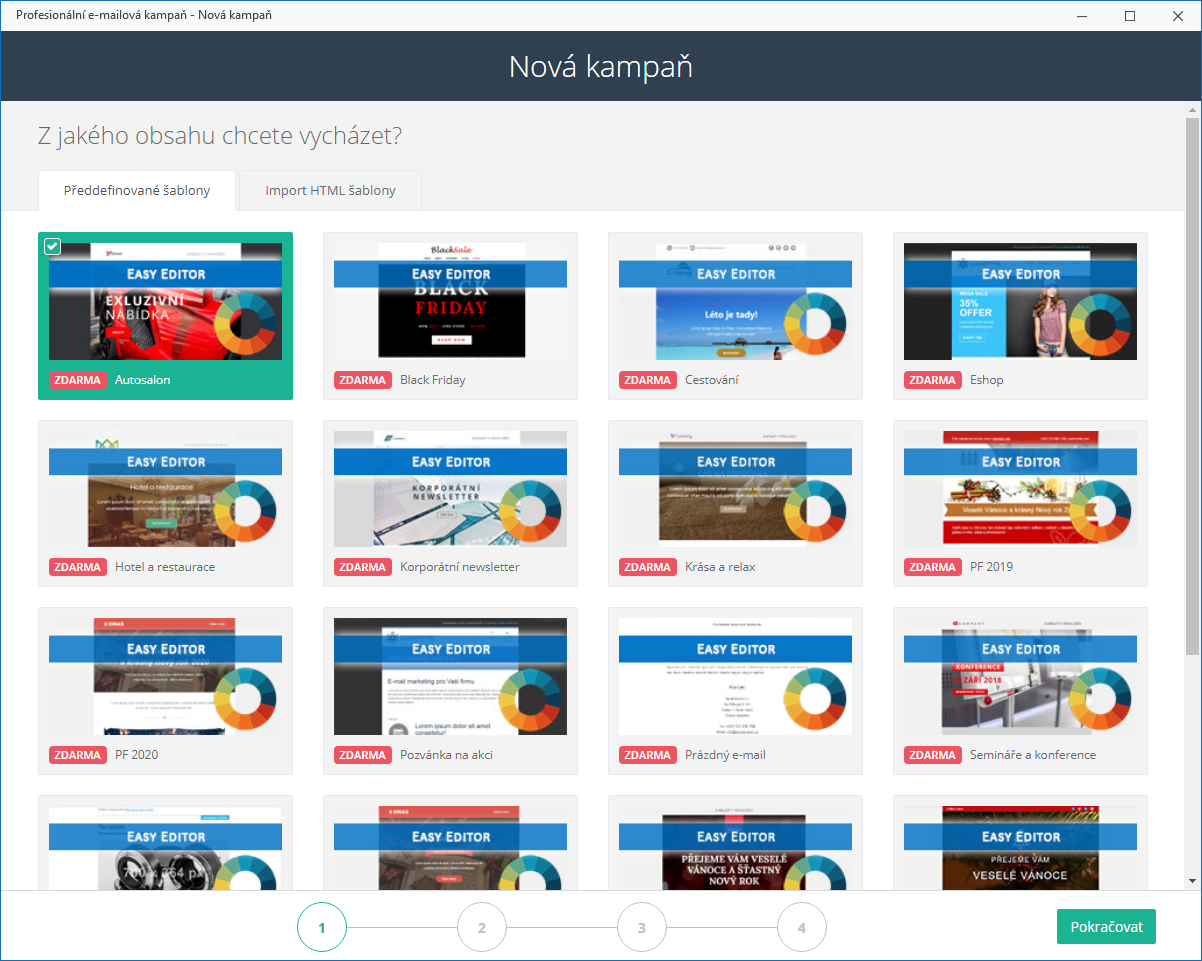
Pokud jste si vybrali vhodnou šablonu, klikněte na Pokračovat.
Příprava sdělení
Nejdůležitější částí je samotné sdělení. K dispozici je visuální editor, v němž je možné sestavit profesionální zprávu. Snadno můžete použít přednatavené bloky a uptravit si je podle sebe.
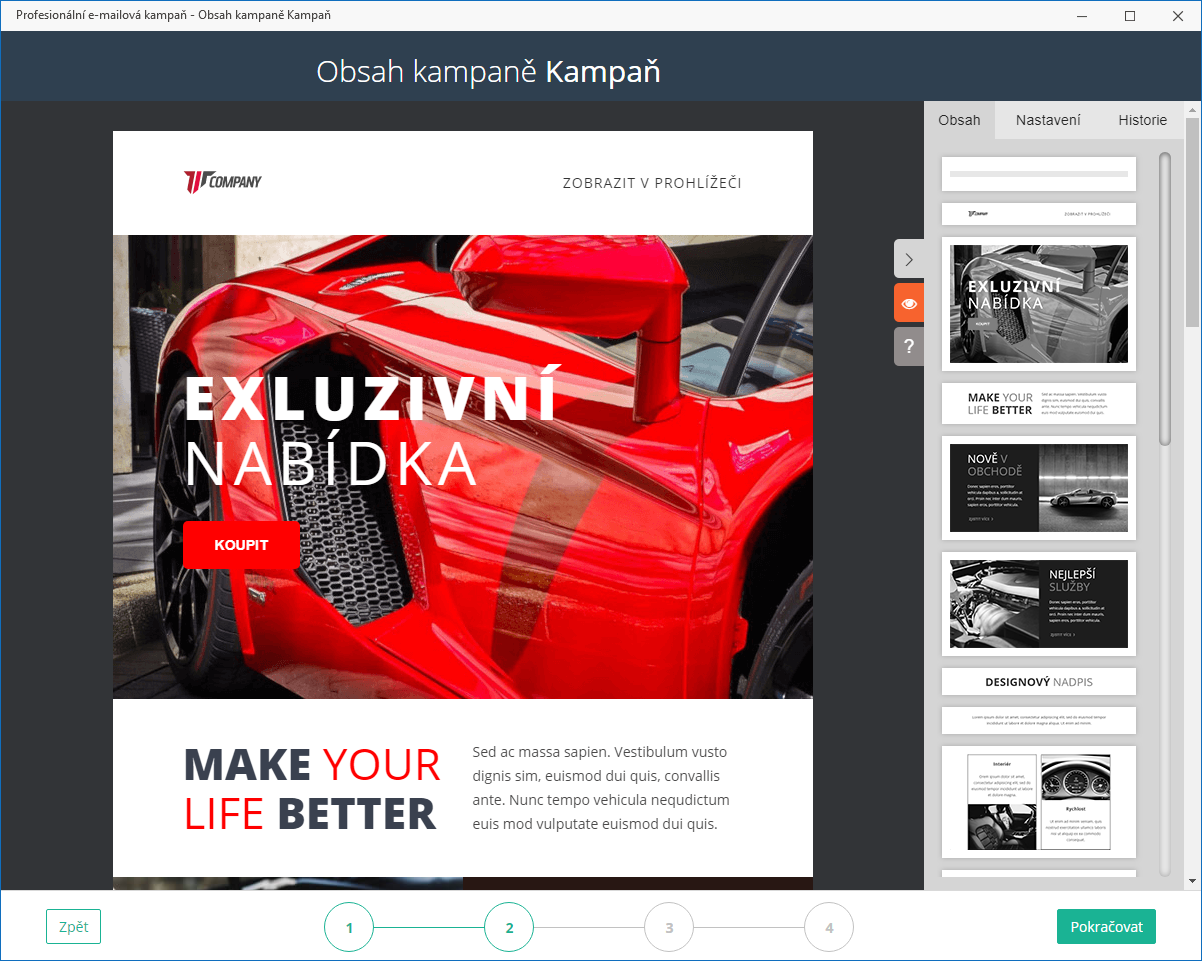
Následně přicházejí na řadu zástupné znaky, tedy jakési proměnné, které vám dovolují do šablony vložit požadovanou informaci v obecném tvaru. Na výběr je jich po stisknutí tlačítka Zástupný znak v nástrojové liště editoru hned několik včetně skloňování. Tento obecný zápis bude při odesílání výsledného e-mailu nahrazen správnými hodnotami v závislosti na aktuálním adresátovi - v případě sekvence, kterou jsme zvolili na obrázku níže, bude paní Petře Novákové zpráva začínat oslovením "Vážená paní Petro Nováková,".
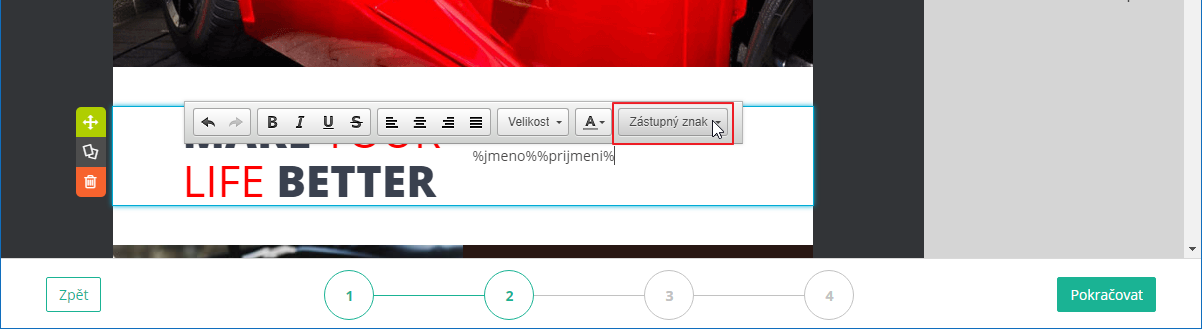
Pro vložení oslovení je pak třeba kliknout na možnost Oslovení v kampani, které najdete v pravém panelu v záložce Nastavení. Zde pak vyplnít oslovení pro muže a ženu či oslovení neutrální.
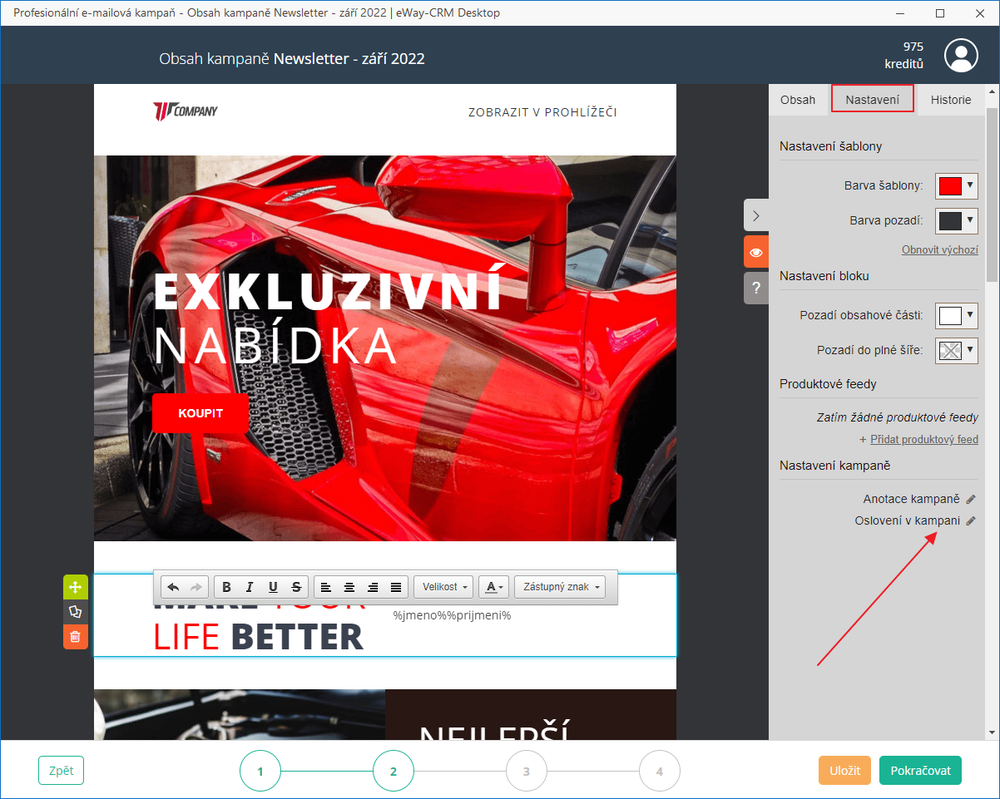
Jestliže jste se vzhledem zprávy již spokojeni a chcete pokračovat s odesíláním kampaně, využijte jednoho z tlačítek Pokračovat, která jsou zobrazena v horní i dolní části průvodce.
Pokud právě nemáte čas na dokončení a následné rozeslání kampaně, je možné rozpracovaný návrh uložit pomoci tlačítka Uložit, editor pak můžete s klidem opustit. Vždy se z eWay-CRM Desktop můžete k rozpracovanému návrhu vrátit z okna Marketingové kampaně přes tlačítko Akce > Poslat hromadný e-mail.
Nastavení kampaně
V dalším kroku zvolíte jméno odesílatele, jeho e-mail, předmět e-mailu a případně můžete přiložit i soubor.
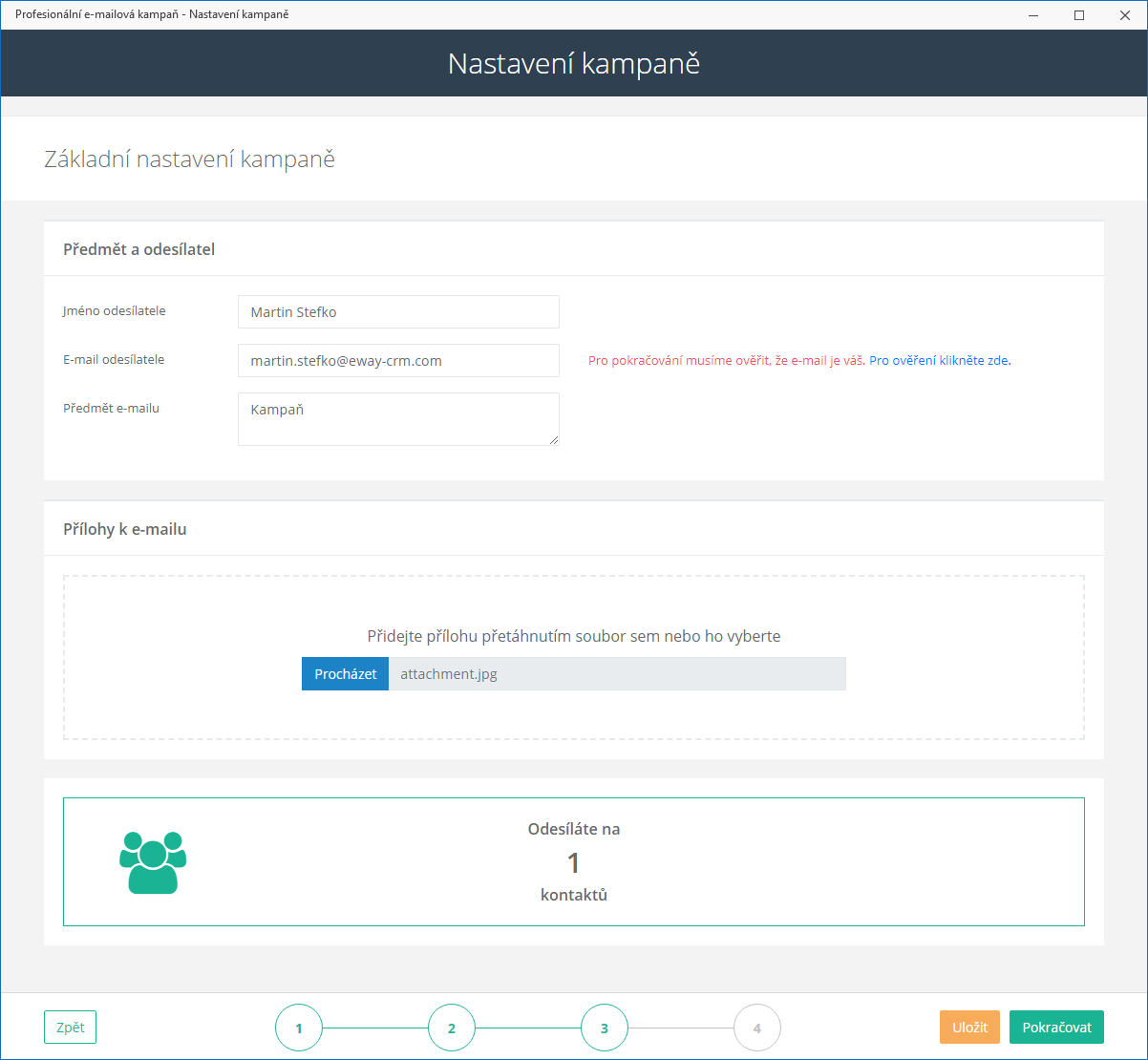
Pro Předmět můžete také použít zástupné znaky, jak je popsáno výše. Stačí v předmětu napsat % a objeví se seznam možných zástupných znaků, které je možné vybrat.
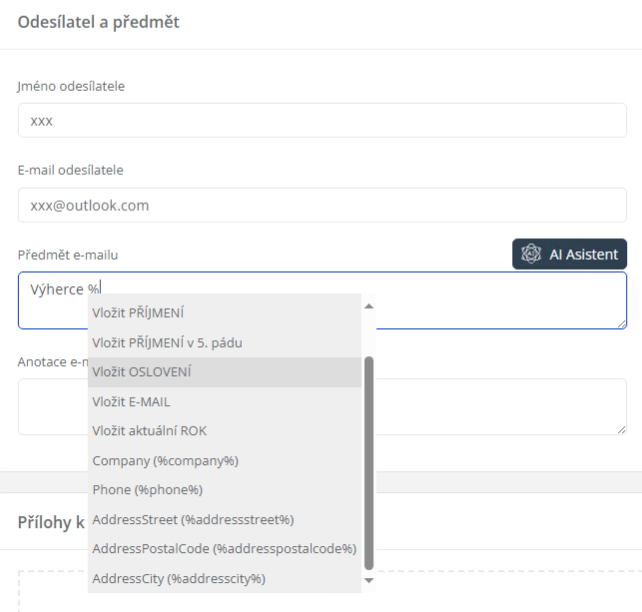
V tomto kroku se můžete setkat s následujícím oznámením:
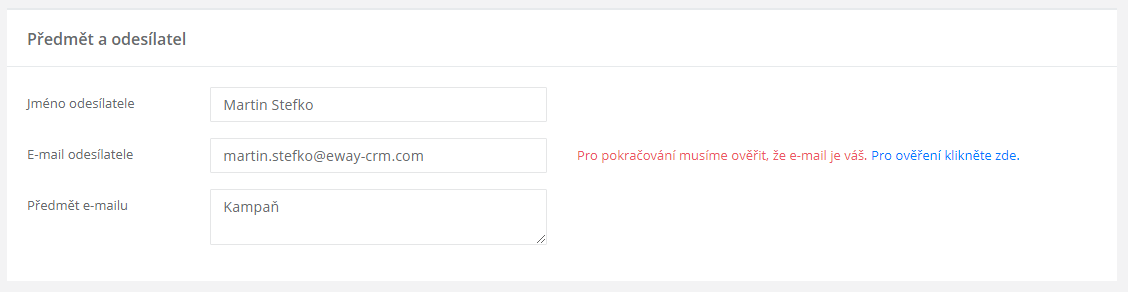
Na e-mailovou adresu, kterou jste zadali do pole E-mail odesílatele, bude po kliknutí na odkaz odeslán e-mail, kterým se služba ujišťuje, že se skutečně jedná o existujícího odesílatele. V e-mailu pouze kliknete na přiložený odkaz a následně můžete pokračovat ve vytváření kampaně. Jakmile jednou e-mailovou adresu odesílatele potvrdíte, znovu ji již potvrzovat nemusíte.
Přílohy
Je-li potřeba přikládat k e-mailu jinou přílohu než obrázek, který můžete vložit přímo do těla e-mailu (viz předchozí krok), můžete tak udělat právě zde přes tlačítko Vyberte soubory. Vyberte, jakoukoliv přílohu je třeba. Jen pamatujte, že spustitelné typy příloh (.exe, .reg a podobné) mohou být detekovány jako spam a e-mail adresátovi nemusí být z tohoto důvodu vůbec doručen.
Naplánování odeslání
V posledním okně provedete kontrolu a naplánujete odeslání:
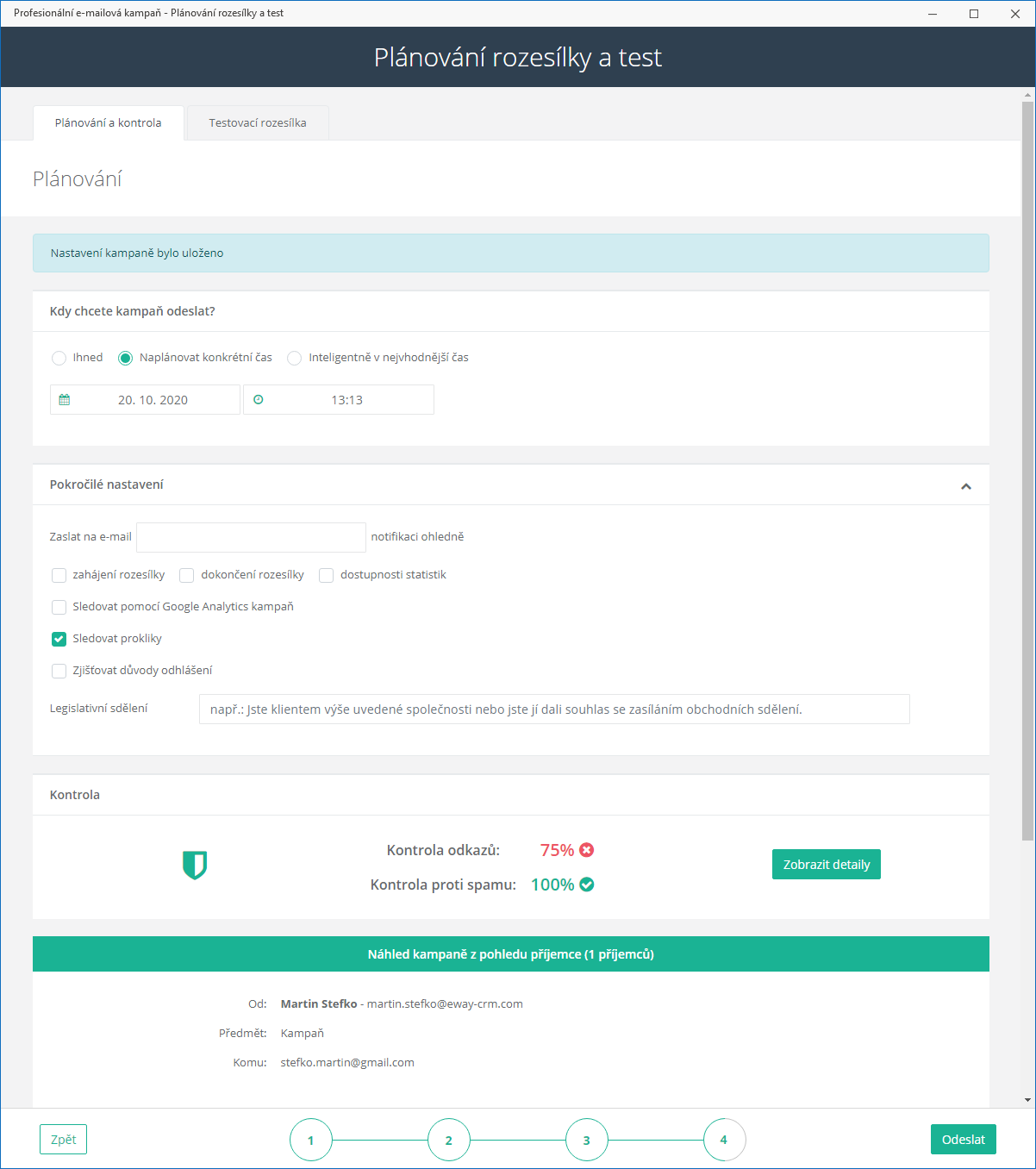
Pokud byste si chtěli zprávu ještě před odesláním prohlédnout, můžete si ji necat poslat jako testovací zprávu v záložce Testovací rozesíllka. Nebuďte však překvapeni, že v testovací zprávě nebudou převedeny zástupné znaky. To v testovacím e-mailu nelze provést.
Plánování
Nezřídka se stává, že kampaň se připravuje předem a její rozeslání nechcete provést okamžitě. Proto můžete upravit datum i čas odeslání. Poslední informace (v tomto případě +0200) značí časové pásmo ve formátu UTC/GMT, které se přizpůsobuje tomu, jaké je časové pásmo počítače uživatele, jenž kampaň posílá .
Inteligentní rozesílka
Na základě velkého množství sbíraných dat počínaje dny a hodinami zobrazení e-mailů, kliknutí, státních svátků a dalších údajů na první pohled i nesouvisejících s e-mail marketingem (např. aktuální počasí či časové pásmo) si Profesionální email určuje sám, kdy komu zaslat e-mail, aby jeho efektivita byla co nejvyšší. Stačí zadat rozmezí, kdy mají být e-maily odeslány. V tomto případě je lepší zadat rozmezí širší než jen několik hodin, raději v rámci několika dní.

Kontrola
V sekci Kontrola vidíte, jaké je skóre vašeho e-mailu z hlediska odkazů a spamu. Kliknutím na tlačítko Zobrazit detaily se objeví podobná tabulka:
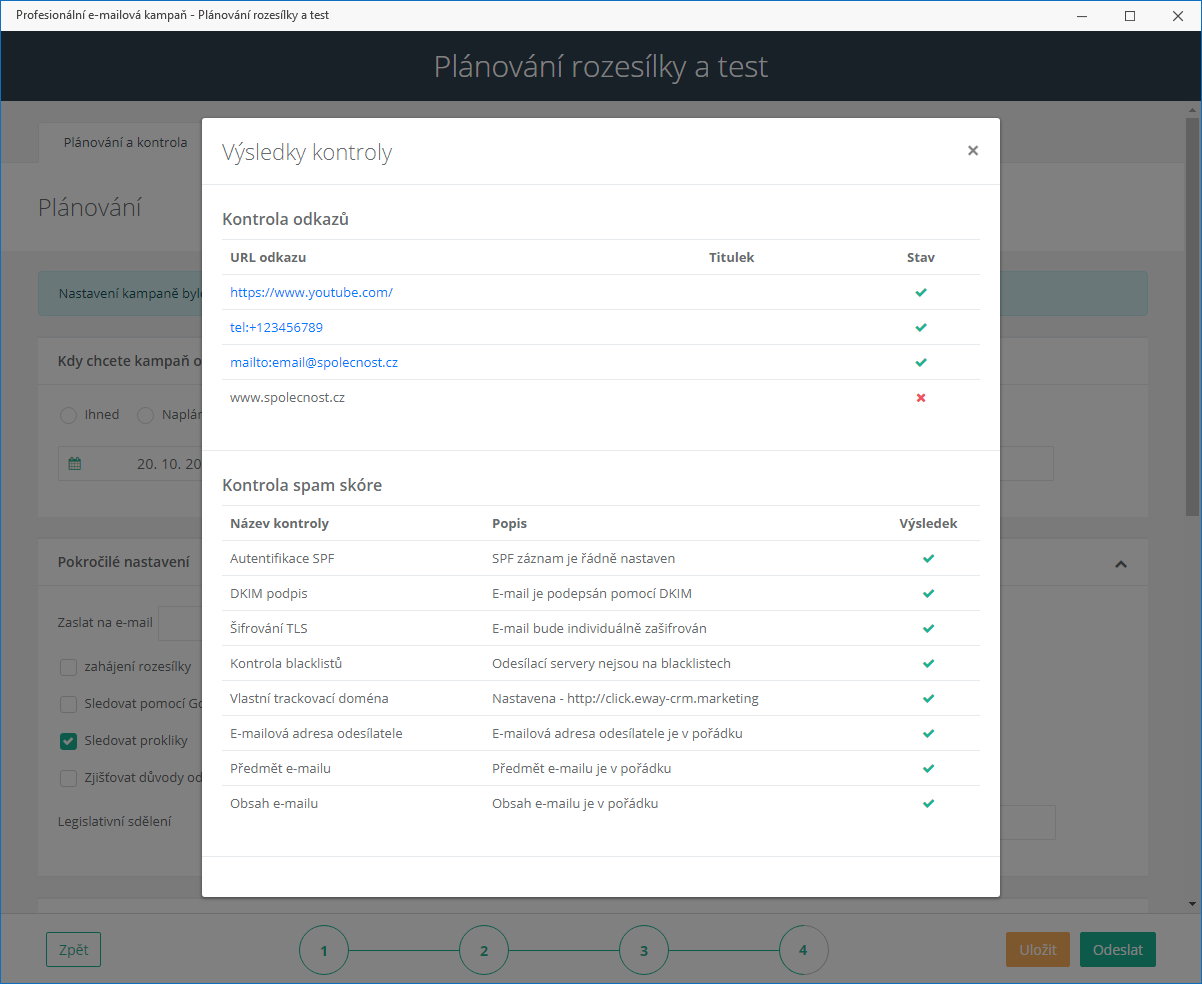
Zde vidíte, zda jsou odkazy ve vaší kampani validní - Stav je červeně zaškrtnutý, či zeleně odfajfkovaný. Zároveň máte u odkazu případně informaci, že jej nemá smysl sledovat, protože jeho sledování nebude mít vhodnou vypovídací hodnotu.
V tabulce také vidíte, zda vaše kampaň neporušuje nějaké prvky, které by mohly být příjemcem vyhodnoceny jako spam. Pokud je vše v pořádku, můžete kampaň bez problémů zaslat.
Sledování prokliků
Pokud jste do textu e-mailu vložili nějaké odkazy, na které uživatel bude moci kliknout, je vhodné zapnout i Sledování prokliků. V reakcích na kampaň se poté budou zobrazovat i informace, který adresát si rozkliknul jaký odkaz.
Google Analytics
Zaškrtnutím Použít Google Analytics a vyplněním příslušných polí získáváte nástroj k měření odkazovaného provozu v rámci takzvaných Vlastních kampaní. Níže v tabulce uvádíme popis parametrů, které umožňuje Profesionální e-mail. Popis všech parametrů i doporučení pro využívání Vlastních kampaní naleznete v nápovědě ke Google Analytics.
| Název v Profesionálním e-mailu | Název parametru v Google Analytics | Povinný údaj | Popis |
|---|---|---|---|
| Zdroj | Zdroj kampaně (utm_source) | Ano | Určuje, jaký zdroj (inzerent, web, publikace apod.) odesílá návštěvníky do vaší služby, např. google, citysearch, newsletter4, billboard. Příklad: utm_source=profesionalni_email |
| Kampaň | Název kampaně (utm_campaign) | Doporučený | Používá se pro analýzu klíčových slov. Nese název konkrétní kampaně, slogan, propagační kód atd. pro nějaký produkt. Příklad: utm_campaign=jarni_vyprodej |
| Médium | Médium kampaně (utm_medium) | Ano | Slouží k identifikaci inzertního nebo marketingového média, například e-mailu, odkazující stránky nebo ceny za proklik. Příklad: utm_medium=email |
Důvody odhlášení
Důvody odhlášení rozhodně doporučujeme aktivovat. Mohou vám napovědět, jak se uživatelé chovají nebo co by mohlo být z vaší strany vylepšeno. Důvody odhlášení si nadefinujte sami, uživatelé pak v případě, že se rozhodnou zrušit odběr vašich sdělení, vybírají z možností, které jim takto nastavíte.
Je-li vše v pořádku, kliknutím na tlačítko Uložit a dokončit dojde k zařazení zprávy do fronty služby Profesionální e-mail. Odeslání může v závislosti na množství e-mailových zpráv a vytížení služby trvat i několik desítek minut. Vy však můžete po kliknutí na tlačítko Uložit a dokončit v klidu počítač vypnout, vše je zpracováno automaticky.
Po odeslání kampaně se změní její stav na Čekání na odeslání, případně Odesílá se. Pro získání reakcí je potřeba při každém otevření marketingové kampaně stisknout tlačítko Aktualizovat, abyste vždy pracovali s aktuálními daty.
Dokoupení kreditů
V případě, že již nemáte dostatek kreditů pro odeslání vaší kampaně, přejděte do sekce Správa předplatného ve vašem Centru pro správu.
Vyber vyšší plán pro Marketing, nebo přidejte více e-mailů do svého aktuálního plánu a dokončete objednávku.
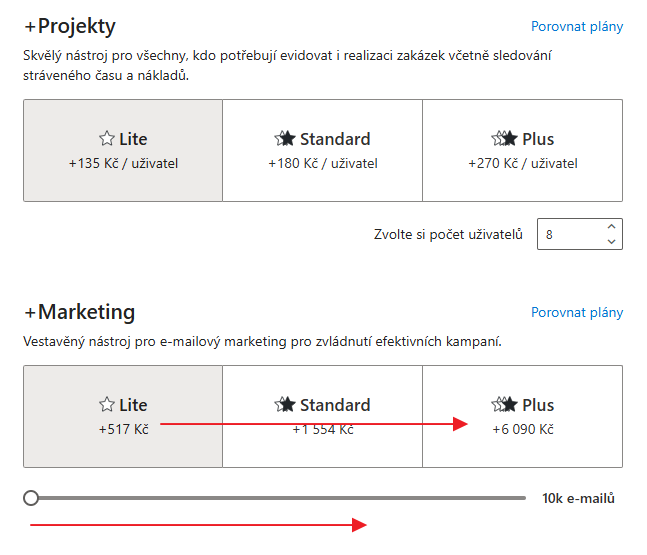
Pokud se jednalo o platbu s okamžitou úhradou, budou vám kredity ihned připsány.
Rozdíly v počtu položek v marketingovém seznamu a počtu skutečně odeslaných e-mailů
Při odesílání kampaně může docházet k rozdílu mezi počtem kontaktů v kontakt listu, na který byla kampaň odeslána a počtem skutečně odeslaných e-mailů. Kde tento rozdíl vzniká?
Při importu kontaktů z Vašeho CRM do systému Emailkampane.cz dochází k validaci syntaxe e-mailových adres a následně k zamítnutí všech neplatných. Dochází tak k první redukci v počtu skutečně odeslaných e-mailů.
Před odesláním kampaně potom dochází ke kontrole kontakt listu porovnáním s již známými nedoručitelnými adresami (například z důvodu označení za spam nebo dlouhodobé chybě). Tyto kontakty jsou potom z rozesílky vyloučeny. Teoreticky může dojít i k nalezení nových nedoručitelných kontaktů (tyto uvidíte v kontakt listu v závorkách). Tak se počet skutečně odeslaných e-mailů ještě sníží a toto číslo vidíte jako počet odeslaných e-mailů po přihlášení do aplikace Emailkampane.cz
K výše uvedenému dochází z důvodu prevence před zařazením vaší domény do blacklistů, a označením ,,spammer“.
Základní marketingové statistiky
Ze zkušeností má smysl čekat na zpětnou vazbu kampaně 2-3 pracovní dny. Pak už nové informace naskakují velmi ojediněle, takže na statistiky to mívá minimální vliv.
Zásadní informace jsou zaznamenány na kartě kampaně v eWay-CRM, kde marketér zjistí celou řadu podrobností. V první řadě se jedná o sumarizované statistiky, jak je zobrazeno na náhledu níže. Podrobný popis významu jednotlivých polí naleznete ve článku Popis a využití modulu Marketing.
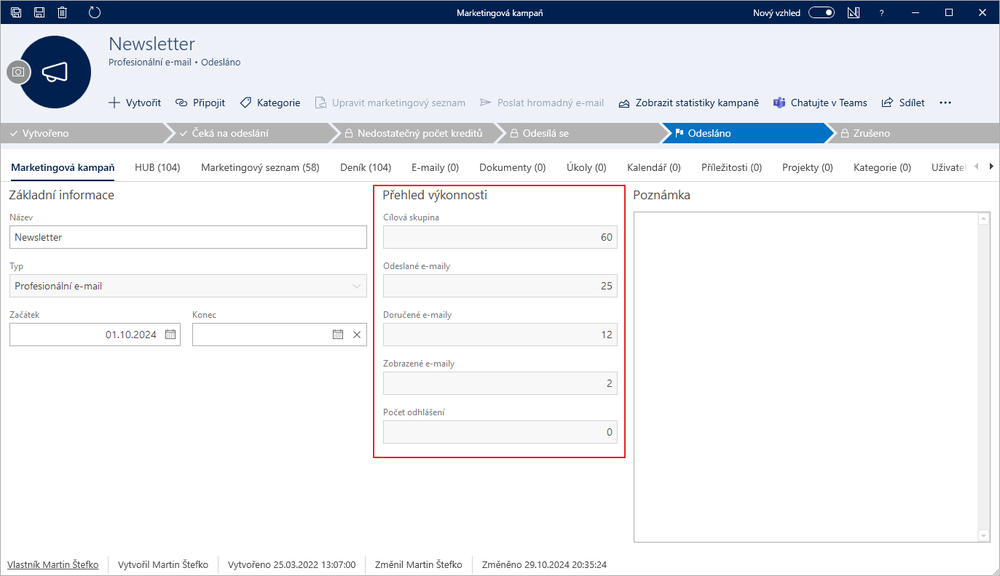
Kampaň dle těchto statistik obsahovala 147 respondentů a e-mail by odeslán 27 z nich. Systém totiž automaticky vyřazuje duplicity či adresy v nesprávném formátu. Zprávu si přečetlo 8 lidí a 2 z nich se odhlásili. Podrobnější informace k těmto sumarizovaným statistikám naleznete na záložce Deník (deníky typu Reakce na kampaň), z těchto reakcí jsou statistiky dopočítávány. V nastavení Typy reakcí na profesionální e-maily si pak můžete určit, které reakce chcete skutečně stahovat.
Reakce na kampaně jsou pak automaticky stahovány v předem stanovených intervalech. Vzhledem k tomu, že první vlna reakcí může obsahovat velký počet záznamů, je vhodné nechat proběhnout automatickou synchronizaci, která probíhá postupně, a neprovádět manuální, která by mohla na delší dobu ovlivnit synchronizaci. Systém automaticky získává aktualizace nejprve každých 5 minut. Interval se postupně prodlužuje a je nastaven tak, aby po týdnu od začátku kampaně již aktualizace automaticky získávány nebyly. Důvod takového nastavení je v tom, že právě období týdnu je marketingovými specialisty považováno za takové, kdy se adresáti rozhodnou odpovědět. Nestane se tak, že na stažení velkého množství reakcí budete muset čekat dlouho, protože se vám budou stahovat postupně. V případě potřeby je pak vždy možné vyvolat aktualizaci manuálně, ale v tomto případě je stahování omezeno na 100 reakcí v jednu chvíli, aby nedocházelo ke zbytečnému zahlcení synchronizace při vytváření deníků.
Se seznamem deníků typu Reakce na kampaň lze pracovat stejně jako s jakýmkoliv jiným seznamem v eWay-CRM. Údaje můžete seskupovat a filtrovat, jak je potřeba. Jak můžete vidět na obrázku níže, Název nabývá různých hodnot:
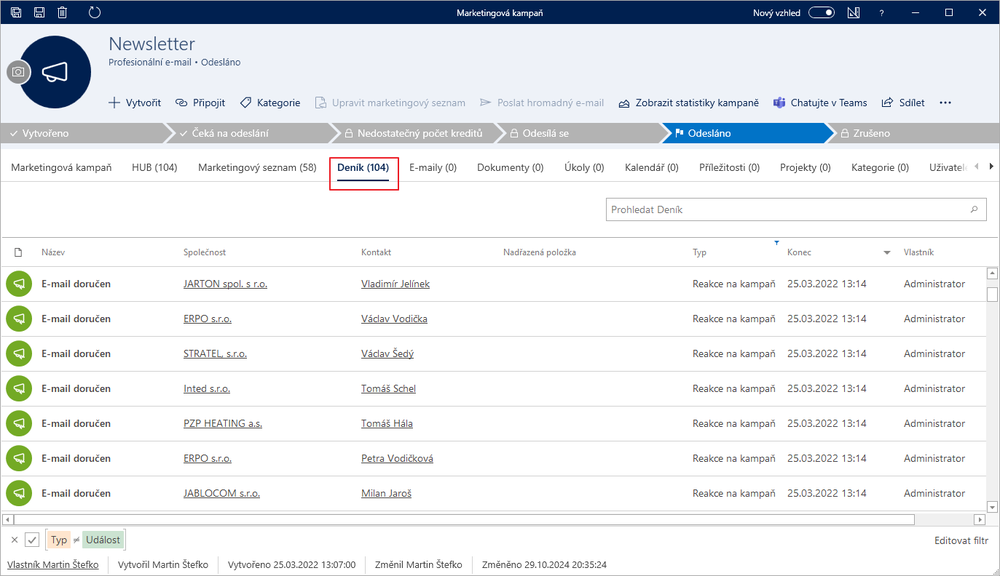
Typy reakcí
- E-mail odeslán se vytváří při odeslání kampaně. Datum začátku / konce uvádí čas odeslání.
- E-mail doručen se vytvoří u všech adresátů, u kterých nepřišla jiná odpověď (jako třeba Schránka nenalezena). Datum začátku / konce uvádí čas odeslání.
- Schránka nenalezena / Doména příjemce nenalezena / Schránka zaplněna / Antispam / Zpráva překročila dovolenou velikost / Dočasná chyba / Trvalý problém s doručením - při doručování e-mailu nastala některá ze zmíněných chyb. Datum začátku / konce uvádí čas odeslání.
- E-mail zobrazen - příjemce si zobrazil e-mail, kdy rozhodující je načtení textu a obrázků e-mailu. Datum začátku / konce uvádí čas posledního zobrazení.
- Odkaz v e-mailu otevřen - při kliknutí na nějaký z odkazů, které zpráva obsahuje. Ve sloupci Poznámka je upřesněno, jakého z odkazů se informace týká. Datum začátku / konce uvádí čas kliknutí na odkaz.
- Označeno jako SPAM - v případě, že příjemce přesune e-mail do spamu, dozvíte se tuto informaci (omezeno jen na některé poskytovatele e-mailových účtů, maximální funkčnost zajištěna pro Seznam.cz). Datum začátku / konce uvádí čas odhlášení.
- Odhlášen - pokud jste vyplnili Důvody odhlášení a respondent nějaký vybral, bude za pomlčkou reakce důvod upřesněn. Datum začátku / konce uvádí čas odhlášení.
K dispozici je samozřejmě i report Marketing Results, který data ze služby Profesionální e-mail přehledně zobrazuje. Marketingoví manažeři se kupříkladu dozvědí, z jakého důvodu se lidé nejčastěji ohlašují nebo ve které dny si lidé zprávy nejčastěji čtou.
Pokročilé marketingové statistiky
Podrobnější a graficky zobrazené statistiky si můžete prohlédnout ve chvíli, kdy u odeslané kampaně kliknete na tlačítko Zobrazit statistiky kampaně.
Nebo stačí jen pravým tlačítkem kliknout na vybranou kampaň v seznamu kampaní a zvolit Zobrazit marketingové statistiky:
Po kliknutí na tlačítko se zobrazí přehled, kde máte v tabulkách a grafech znázorněno maximum informací o vaší kampani.
První graf ukazuje, jaká byla úspěšnost odeslaných e-mailů, kolik z nich jich bylo otevřeno.
Následuje přehled o tom, k jakým nestandardním situacím v rámci dodání e-mailové kampaně - nemožnost doručit, odhlášení z mailingu, apod.
Další tabulka ukazuje celkový přehled o kampani vyjádřený v číslech. Najdete zde doručitelnost, atraktivitu obsahu (míru otevření), apod.
Zde podrobnější popis k některým statistikám:
- Míra otevření - počet uživatelů, kteří e-mail otevřely, bez ohledu na to kolikrát (započítává se jedno otevření za každého uživatele).
- Opakované otevření - celkový počet otevření e-mailu
- Míra kliknutí po otevření - počet uživatelů, kteří klikli na odkaz v e-mailu, bez ohledu na to kolikrát (počítá se pouze jedno kliknutí na uživatele)
- Celková kliknutí - celkový počet kliknutí na odkaz v e-mailu
V této sekci můžete kliknout na Zobrazit heatmapu (viz šipka na obrázku výše). Ukáže se vám následně vámi zaslaný e-mail, kde vidíte hodnoty, kolikrát bylo příjemci kliknuto na jednotlivé odkazy ve zprávě:
Na mapě pak vidíte, odkud jsou příjemci vaší kampaně.
V předposledním grafu je uvedena průběžná statistika, tedy časové období a to, jak byly e-maily otevírány, potvrzovány, odhlašovány.
Poslední grafy pak určují, z jakých zařízení bylo na vaše e-maily přistupováno - díky tomu se můžete například více zaměřit na čitelnost e-mailů v mobilních zařízeních.
Synchronizace uživatelských polí
Aktuálně nejsou podporována pole typu Relace a Zaškrtávací seznam.
Profesionální e-mail umožňuje sdílení také uživatelských polí, která si v eWay-CRM vytvoříte a jejich zakomponování do kontaktů kampaně. Pro tyto potřeby je nutné mít uživatelské pole vytvořené pro modul Marketingový seznam. Takové uživatelské pole je možné vytvořit v Centru pro správu v sekci Pole. Zde je třeba vybrat modul Marketingový seznam a mít vytvořené pole, které chcete sdílet v rámci marketingových kampaní.
Pro další nastavení je třeba znát databázové jméno uživatelského pole, které je na obrázku výše zvýrazněno - jedná se o název af_947 (vaše uživatelské pole bude mít jiné databázové číslo, ale bude také začínat s "af_").
Pro propojení jednotlivých modulů tak, aby se hodnoty uživatelských polí dostaly do nového marketingového seznamu, je třeba mít Název pole a Typ shodný jak v modulu Marketingový seznam, tak i v modulu Kontakty (případně Společnosti, Příležitosti nebo Projekty). Například, pokud se uživatelské pole na Marketingovém seznamu jmenuje "Přihlášení zákazníka" a je typu Datum, musí se uživatelské pole na modulu Kontakty jmenovat také "Přihlášení zákazníka" a být typu Datum. Jestliže je potřeba do uživatelského pole dostat hodnotu z nějakého výchozího pole případně z pole, které není součástí zdroje dat (relační pole), tak se musí vytvořit nový zdroj dat a hodnotu vracet pod sloupcem, který má název Result_af_XXX, kde XXX je číslo uživatelského pole v Marketingovém seznamu.
Pro možnost zakomponovat pole do Profesionálního e-mailu je nutné přejít na server Emailkampane.cz, která je poskytovatelem služby. Zde se přihlásíte do administrace na stejné přihlašovací údaje, jaké jste zadávali při nastavování účtu pro Profesionální e-mail - viz Název účtu pro profesionální e-mail.
Pokud se úspěšně přihlásíte do webové administrace, uvidíte stránku, kde je potřeba kliknout na Kontakty.
Na nové stránce je třeba vybrat záložku Nastavení atributů kontaktu:
Zde klikněte na tlačítko Nový atribut:
Zde je pak nutné vyplnit pouze Název atributu a Název pro import. Důležité je především pole Název pro import, kam je potřeba zadat databázové jméno vašeho uživatelského pole, tedy v našem vzorovém případě to bude af_947.
Uživatelské pole pak uvidíte například při vytváření kontaktu v této webové administrační aplikaci, ale i při úpravě kontaktu, kde do pole můžete vyplnit hodnotu, která se pak v detailu kontaktu zobrazí následovně: